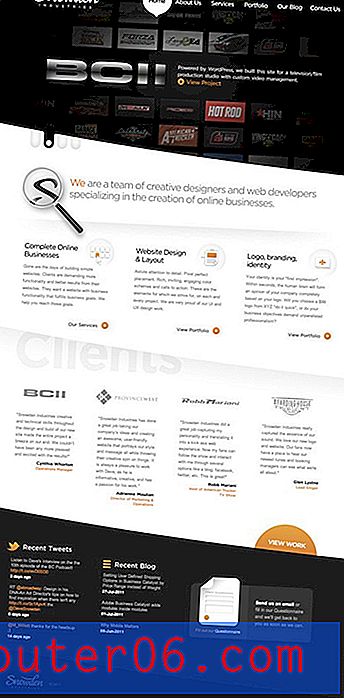Jak wyeksportować kontakty programu Outlook 2011 dla programu Excel
Kontakty, które masz w Microsoft Outlook 2011, są dobrze zaprojektowane do pracy w tym programie, ale nie zawsze możesz polegać na danych kontaktowych w programie Outlook na komputerze Mac. Może się okazać, że musisz wyeksportować swoje dane kontaktowe do pliku CSV, aby móc przesłać je na konto e-mail online lub aby można je było sortować i edytować w programie Microsoft Excel. Program Excel może odczytywać wiele różnych typów plików, w tym pliki z wartościami rozdzielanymi przecinkami (CSV). Na szczęście jest to jedna z dostępnych opcji eksportu, więc możesz jej użyć do wyeksportowania kontaktów programu Outlook 2011 do typu pliku zgodnego z programem Excel.
Czy próbujesz wyeksportować kontakty z programu Mac Outlook, aby móc je wyświetlać na komputerze z systemem Windows? Pakiet Office 2013 jest dostępny jako subskrypcja i domyślnie zawiera program Outlook. Daje to inną opcję, jeśli nie chcesz ponosić kosztów wstępnych zakupu jednej z wersji biznesowych pakietu Office.
Zapisz kontakty programu Outlook 2011 do pliku CSV dla programu Excel
Zapisywanie kontaktów programu Outlook 2011 w formacie zgodnym z programem Excel jest nie tylko dobrym sposobem na umieszczenie ich w bardziej dostępnej formie, ale zapewnia również stosunkowo niewielki rozmiar pliku, który można łatwo wykonać w opcji przechowywania w chmurze, takiej jak DropBox lub SkyDrive. Mając to na uwadze, wykonaj poniższe kroki, aby wyeksportować kontakty z komputerem Mac z programu Outlook 2011 do pliku CSV.
Krok 1: Uruchom program Outlook 2011.
Krok 2: Kliknij Plik u góry ekranu, a następnie kliknij Eksportuj .

Kliknij Plik, a następnie Eksportuj
Krok 3: Zaznacz opcję po lewej stronie Kontaktów jako listę, a następnie kliknij prawą strzałkę w prawym dolnym rogu okna.
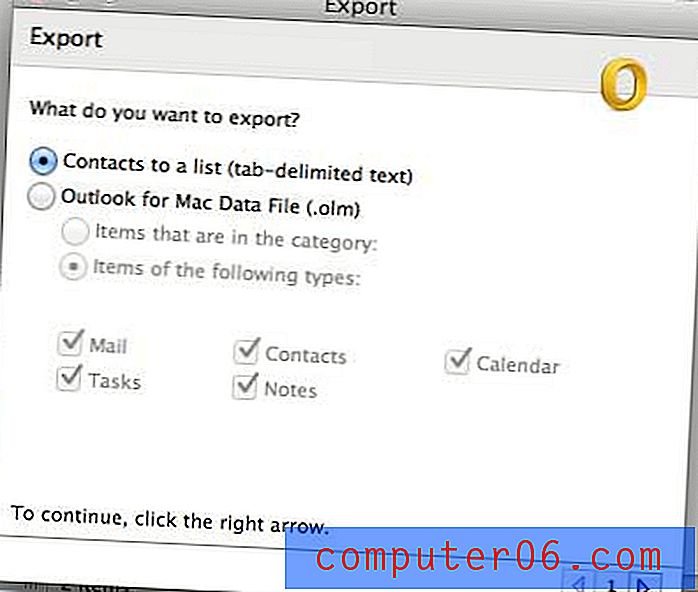
Wyeksportuj kontakty jako listę
Krok 4: Zamień „ .txt ” część nazwy pliku na „ .csv ”. Na przykład domyślna nazwa pliku na poniższym obrazku to Contacts Export.txt, ale zmieniłem ją na Contacts Export.csv .
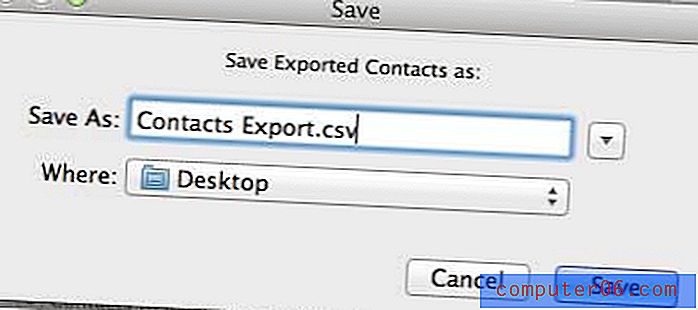
Zmień rozszerzenie pliku
Krok 5: Kliknij przycisk Gotowe .
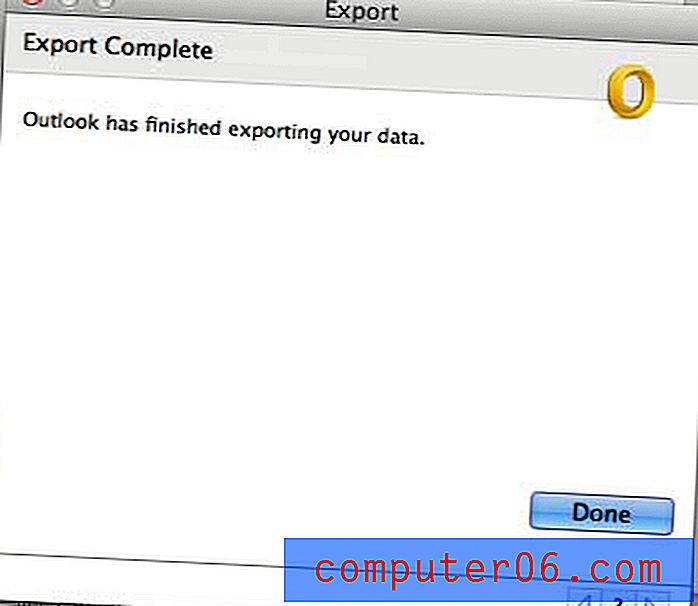
Kliknij przycisk Gotowe
Następnie można uruchomić program Excel na komputerze z systemem Windows lub Mac i otworzyć plik bezpośrednio z tego miejsca (może to spowodować niepożądane formatowanie) lub użyć opcji Importuj w programie Excel, aby poprawnie wyrównać plik do kolumn. Pamiętaj, że możesz również zaimportować z domyślnej opcji pliku .txt, którą utworzy Outlook, jeśli wybierzesz tę trasę. Jednak aby otworzyć plik bezpośrednio w programie Excel bez korzystania z funkcji importowania, musisz zmienić typ pliku na .csv podczas procesu eksportu programu Outlook.
Czy próbowałeś kiedyś postępować zgodnie ze wskazówkami w programie Excel 2011, które wymagały karty Deweloper, ale nie możesz jej znaleźć? Dowiedz się, jak dodać kartę Deweloper w programie Excel 2011, aby uzyskać dostęp do bardziej zaawansowanych funkcji programu.